在Excel中添加下拉选项的方法包括:使用数据验证、创建动态下拉列表、利用表格功能、应用不同数据源。 本文将详细介绍这些方法,并分享一些实用的技巧和经验,以帮助你更好地在Excel中使用下拉选项。
一、使用数据验证创建下拉列表
数据验证是Excel中最常用的创建下拉列表的方法。它允许用户从预定义的选项中进行选择,从而减少输入错误和提高数据一致性。以下是具体步骤:
选择单元格或区域:首先,选择你希望添加下拉列表的单元格或区域。
打开数据验证对话框:在Excel的“数据”选项卡中,点击“数据验证”。
设置验证条件:在弹出的对话框中,选择“设置”选项卡,并在“允许”下拉菜单中选择“序列”。
输入选项:在“来源”框中,输入你希望在下拉列表中显示的选项,用逗号分隔(如:选项1, 选项2, 选项3)。
确定:点击“确定”按钮,完成设置。
通过以上步骤,你就成功创建了一个简单的下拉列表。在数据输入时,用户可以从预定义的选项中进行选择,从而提高数据输入的准确性和效率。
二、创建动态下拉列表
动态下拉列表是一种更高级的应用,它允许下拉列表的选项根据其他单元格的内容动态变化。以下是创建动态下拉列表的步骤:
准备数据源:首先,在工作表中创建一个包含所有可能选项的数据源区域。
命名数据源:选择数据源区域,并在Excel的“公式”选项卡中点击“定义名称”,为该区域命名。
使用OFFSET函数:在“来源”框中使用OFFSET函数来引用命名的区域。例如,如果命名的区域是“选项列表”,则输入=OFFSET(选项列表, 0, 0, COUNTA(选项列表))。
设置数据验证:按照上述使用数据验证的方法,在“来源”框中输入=INDIRECT("选项列表"),然后点击“确定”。
通过这种方式,你创建了一个动态下拉列表,当数据源区域的内容发生变化时,下拉列表的选项也会自动更新。
三、利用表格功能创建下拉列表
Excel的表格功能可以自动扩展数据区域,这对于创建下拉列表非常有用。以下是步骤:
创建表格:选择包含选项的数据区域,并在“插入”选项卡中点击“表格”。
命名表格:在表格上方的“表格工具”选项卡中,点击“设计”,并在“表格名称”框中为表格命名。
设置数据验证:在数据验证的“来源”框中输入=INDIRECT("表格名称"),然后点击“确定”。
这种方法可以确保当你在表格中添加或删除选项时,下拉列表会自动更新。
四、应用不同数据源创建下拉列表
在某些情况下,你可能需要从不同的数据源创建下拉列表,例如从其他工作表或外部文件中导入选项。以下是具体步骤:
准备数据源:将包含选项的数据源放置在一个单独的工作表或文件中。
创建命名区域:选择数据源区域,并在Excel的“公式”选项卡中点击“定义名称”,为该区域命名。
引用外部数据源:在数据验证的“来源”框中输入=INDIRECT("命名区域"),然后点击“确定”。
通过这种方法,你可以从不同的数据源创建下拉列表,从而实现更灵活的数据输入。
五、使用多级联动下拉列表
多级联动下拉列表是一种更高级的应用,它允许下拉列表的选项根据上一级列表的选择进行动态变化。以下是具体步骤:
准备数据源:在工作表中创建包含所有可能选项的区域,并按类别进行分组。
创建命名区域:为每个类别的数据源区域命名。
设置第一级数据验证:按照上述方法为第一级下拉列表设置数据验证。
设置第二级数据验证:在第二级下拉列表的“来源”框中使用INDIRECT函数引用第一级列表的选择。例如,如果第一级列表的单元格是A1,则输入=INDIRECT(A1)。
通过这种方法,你可以实现多级联动下拉列表,从而提高数据输入的准确性和效率。
六、使用VBA实现高级下拉列表功能
VBA(Visual Basic for Applications)是一种强大的编程工具,允许你在Excel中实现高级下拉列表功能。以下是一个简单的示例:
打开VBA编辑器:按下Alt + F11打开VBA编辑器。
插入新模块:在VBA编辑器中,点击“插入”菜单,选择“模块”。
编写代码:在新模块中编写以下代码:
Sub CreateDropDown()
Dim ws As Worksheet
Set ws = ThisWorkbook.Sheets("Sheet1")
With ws.DropDowns.Add(Top:=ws.Cells(2, 2).Top, Left:=ws.Cells(2, 2).Left, Width:=100, Height:=20)
.AddItem "Option 1"
.AddItem "Option 2"
.AddItem "Option 3"
End With
End Sub
运行代码:按下F5运行代码。
通过这种方法,你可以使用VBA实现更高级的下拉列表功能,例如动态更新选项、根据条件显示不同的选项等。
七、下拉列表的常见问题及解决方法
在使用Excel下拉列表的过程中,你可能会遇到一些常见问题。以下是几个常见问题及其解决方法:
下拉列表选项过多:当下拉列表的选项过多时,用户选择起来可能会比较困难。解决方法是使用筛选功能或分级联动下拉列表来减少选项。
选项更新不及时:当数据源区域的内容发生变化时,下拉列表的选项可能不会及时更新。解决方法是使用表格功能或动态下拉列表。
用户输入非法值:有时用户可能会直接输入非法值,而不是从下拉列表中选择。解决方法是设置“错误警告”选项,当用户输入非法值时弹出警告。
八、下拉列表的应用场景
下拉列表在Excel中的应用非常广泛,以下是几个常见的应用场景:
表单设计:在设计表单时,使用下拉列表可以提高用户输入的准确性和一致性。例如,设计一个调查问卷时,可以使用下拉列表让用户选择答案。
数据分析:在数据分析过程中,使用下拉列表可以方便地筛选和分类数据。例如,在销售数据分析中,可以使用下拉列表选择不同的产品类别或时间段。
项目管理:在项目管理中,使用下拉列表可以方便地跟踪任务状态和分配资源。例如,可以使用下拉列表让团队成员选择任务的优先级和状态。
九、下拉列表的优化技巧
为了更好地使用下拉列表,你可以采用以下优化技巧:
使用条件格式:结合下拉列表和条件格式,可以实现更直观的数据展示。例如,当选择某个选项时,可以使用条件格式自动改变单元格的颜色。
使用公式和函数:结合下拉列表和公式,可以实现更复杂的数据计算和分析。例如,可以使用IF函数和VLOOKUP函数,根据下拉列表的选择自动计算结果。
自定义下拉列表的外观:使用Excel的样式和格式设置功能,可以自定义下拉列表的外观,使其更符合你的需求和审美。
十、总结
在Excel中添加下拉选项是一项非常实用的功能,可以提高数据输入的准确性和效率。通过使用数据验证、创建动态下拉列表、利用表格功能、应用不同数据源、使用多级联动下拉列表、以及VBA实现高级功能,你可以灵活地在Excel中使用下拉选项。此外,了解常见问题及解决方法、应用场景和优化技巧,可以帮助你更好地使用下拉列表,提高工作效率。希望本文能为你提供有价值的参考,让你在实际应用中得心应手。
相关问答FAQs:
1. 如何在Excel中创建下拉选项?在Excel中创建下拉选项非常简单。首先,选中你想要添加下拉选项的单元格或单元格范围。然后,点击Excel菜单栏中的“数据”选项卡,找到“数据工具”组下的“数据验证”按钮,点击它。在弹出的对话框中,选择“设置”选项卡,在“允许”下拉菜单中选择“列表”,然后在“来源”输入框中输入你希望作为下拉选项的值,可以是单独的值,也可以是一个单元格范围。最后,点击“确定”即可在选定的单元格中创建下拉选项。
2. 如何在Excel中编辑已有的下拉选项?如果你想要编辑已有的下拉选项,可以按照以下步骤进行操作。首先,选中包含下拉选项的单元格或单元格范围。然后,点击Excel菜单栏中的“数据”选项卡,找到“数据工具”组下的“数据验证”按钮,点击它。在弹出的对话框中,选择“设置”选项卡,你将看到已经设置的下拉选项的值。在“来源”输入框中,可以修改或添加新的选项值。完成后,点击“确定”即可保存并更新下拉选项。
3. 如何在Excel中删除下拉选项?如果你想要删除Excel中的下拉选项,可以按照以下步骤进行操作。首先,选中包含下拉选项的单元格或单元格范围。然后,点击Excel菜单栏中的“数据”选项卡,找到“数据工具”组下的“数据验证”按钮,点击它。在弹出的对话框中,选择“设置”选项卡,你将看到已经设置的下拉选项的值。在“来源”输入框中,删除所有的选项值。完成后,点击“确定”即可删除下拉选项。
原创文章,作者:Edit1,如若转载,请注明出处:https://docs.pingcode.com/baike/4048847